Win11是微软推出的最新的一款系统,相比于之前的win10等系统,变化还是挺大的,UI是使用了亚克力的风格,桌面下面的任务栏居中了,还有各种特殊的功能,不少的用户还是想要升级体验一下的。那怎么自己装win11系统呢?可以使用一键重装系统的方法自己给电脑重装win11系统,操作简单快速。下面小编就带来win11系统安装教程,一起来看看吧!
怎么自己装Win11系统:
一、准备工作
1.下载韩博士一键重装系统软件到桌面
2.退出所有杀毒工具,提前备份好系统盘的重要文件
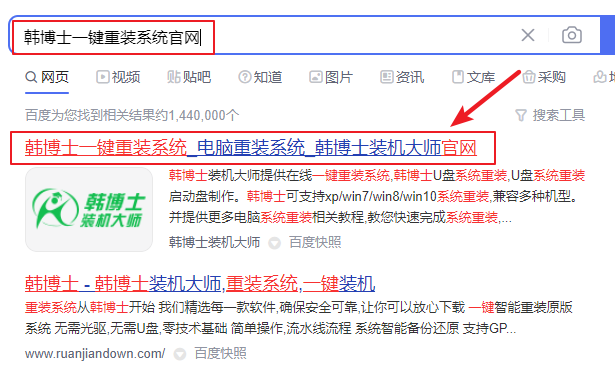
二、重装系统软件介绍
韩博士一键重装系统软件是一款无需光驱、无需U盘,零技术基础简单操作,流水线流程的专业装机软件,即下即用,而且是不带任何插件和广告的绿色重装系统软件。
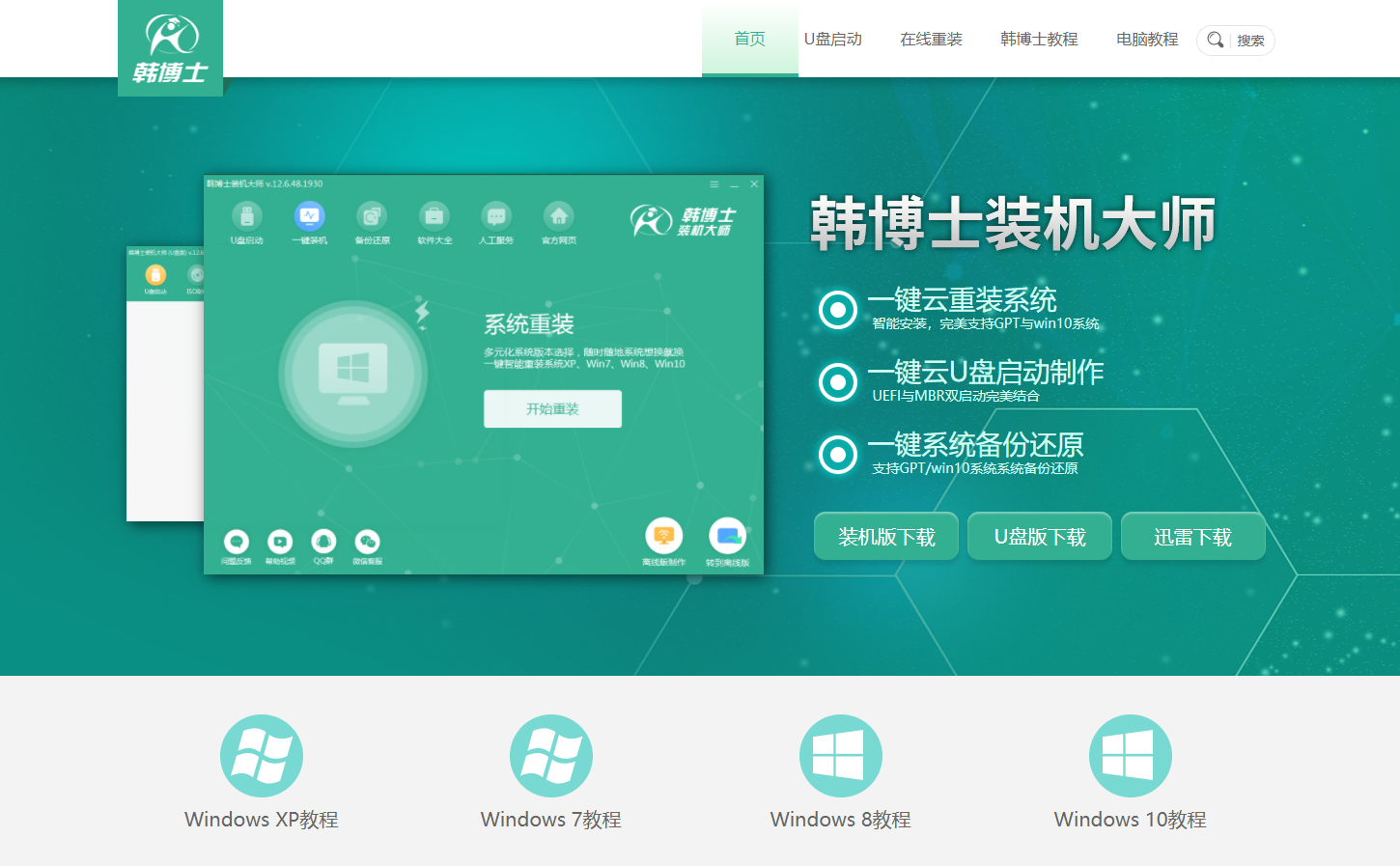
二、重装步骤
1.在桌面打开韩博士装机大师,点击“开始重装”。
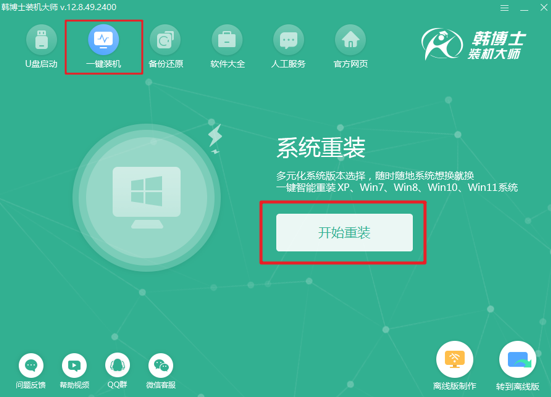
2.系统进行环境检测,检测完成后,点击“下一步”。

3.选择系统文件,选好后,点击“下一步”。
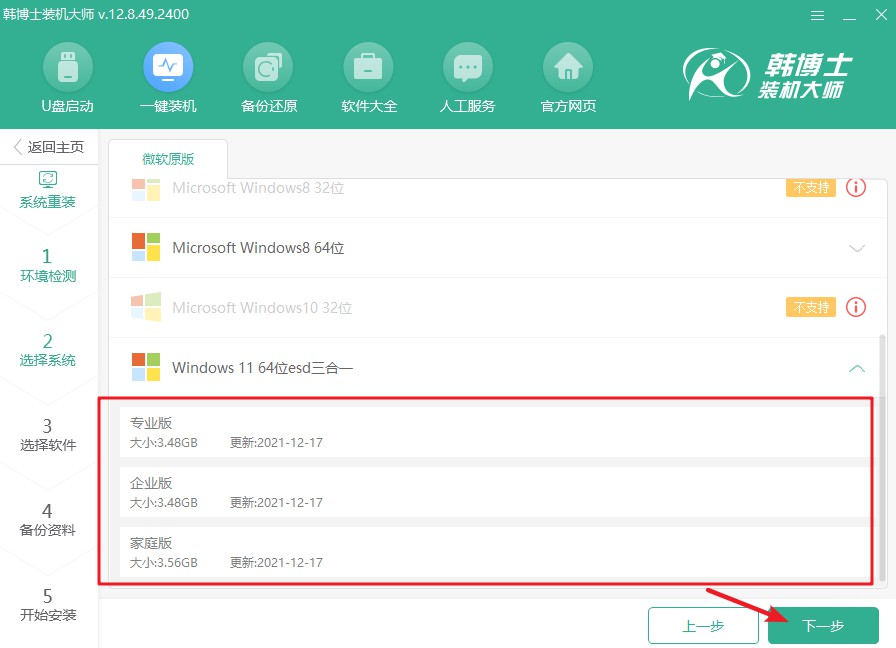
4.系统开始下载文件,全程无需手动操作,等待自动下载完成即可。
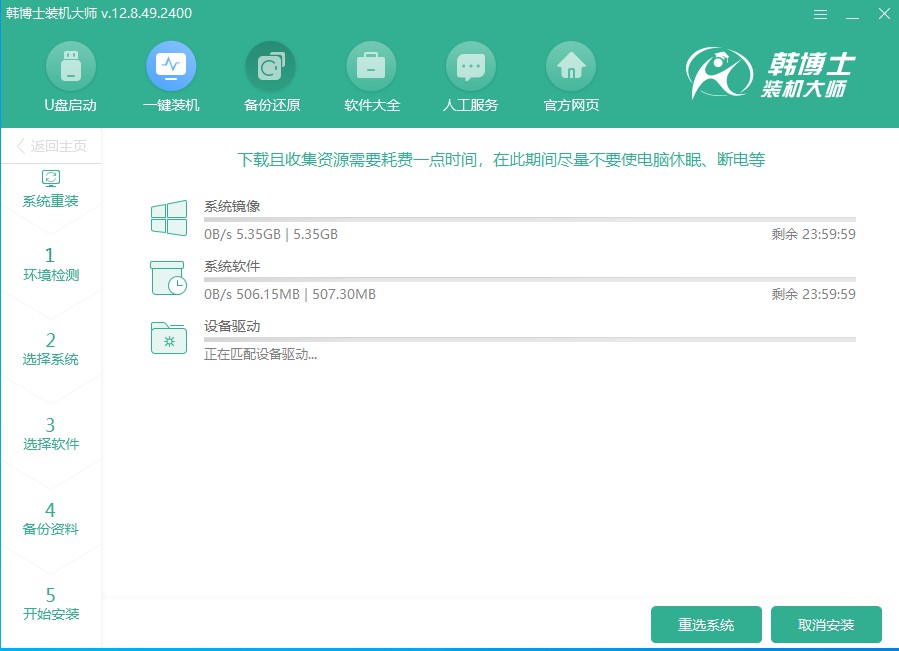
5.点击“立即重启”,或者等系统自动重启。
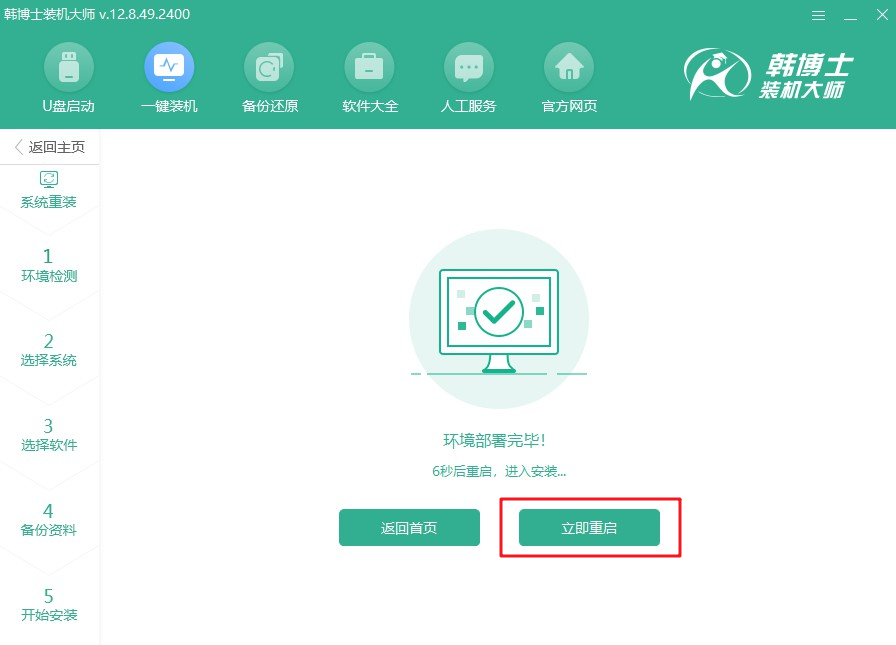
6.选择第二项回车进入。
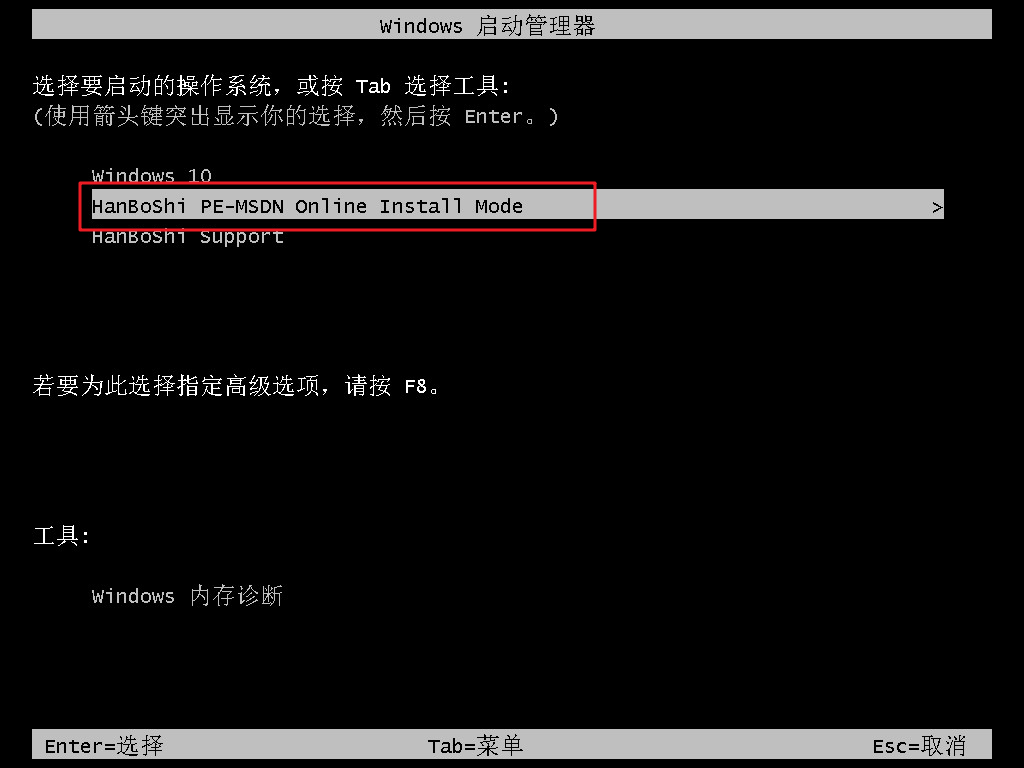
7. 开始安装系统。
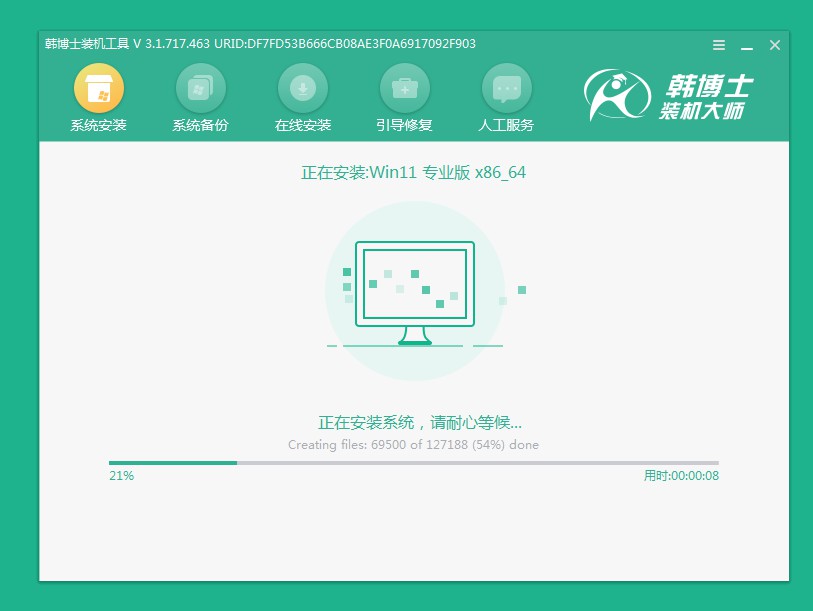
8.系统安装完成后,点击“立即重启”。
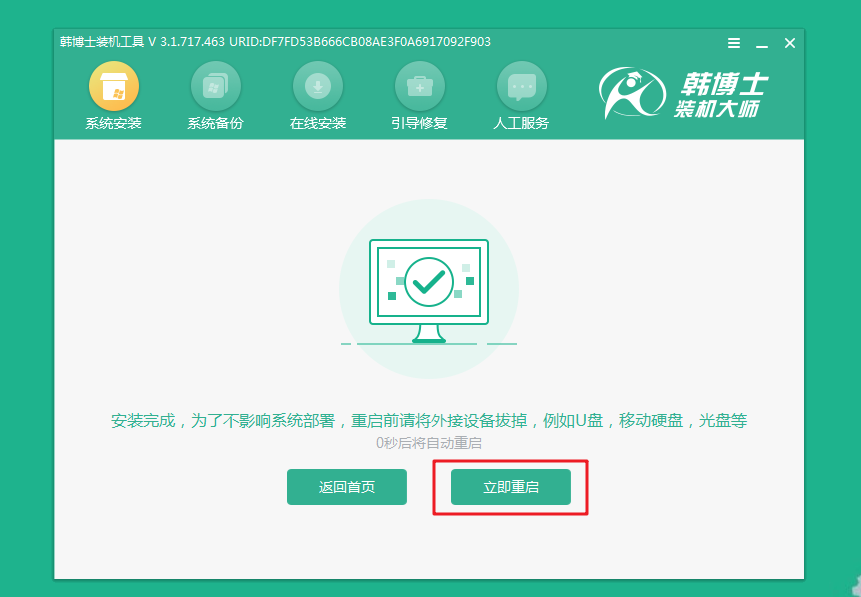
9.选择Windows11进入,出现win11桌面,重装系统成功。
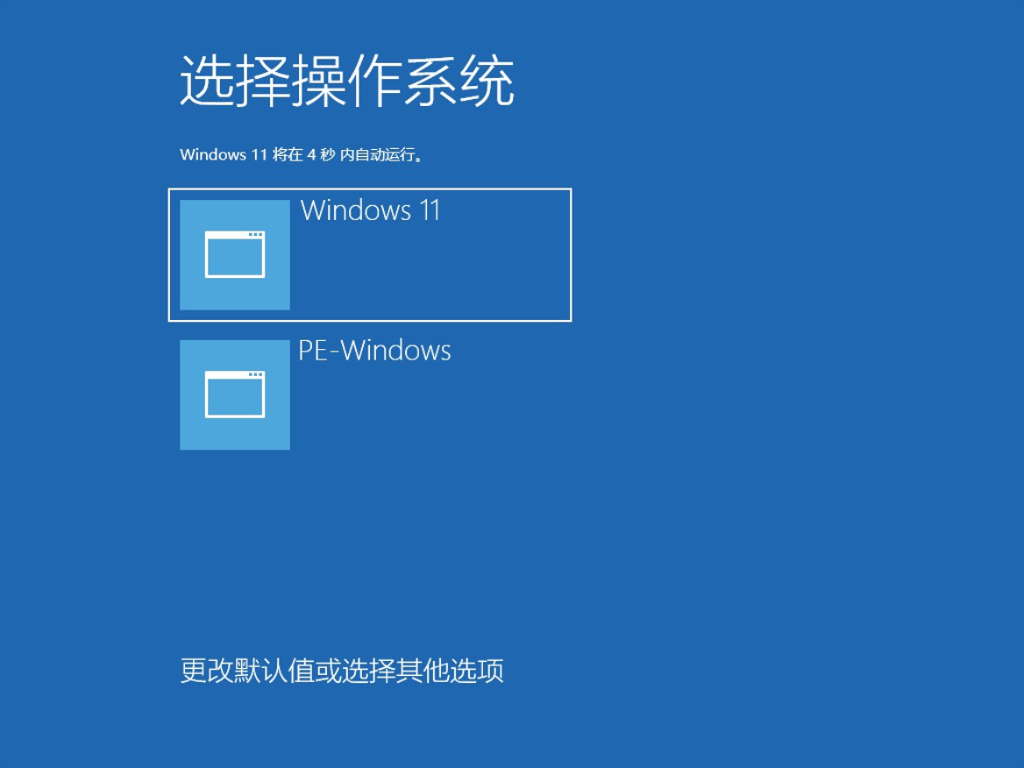
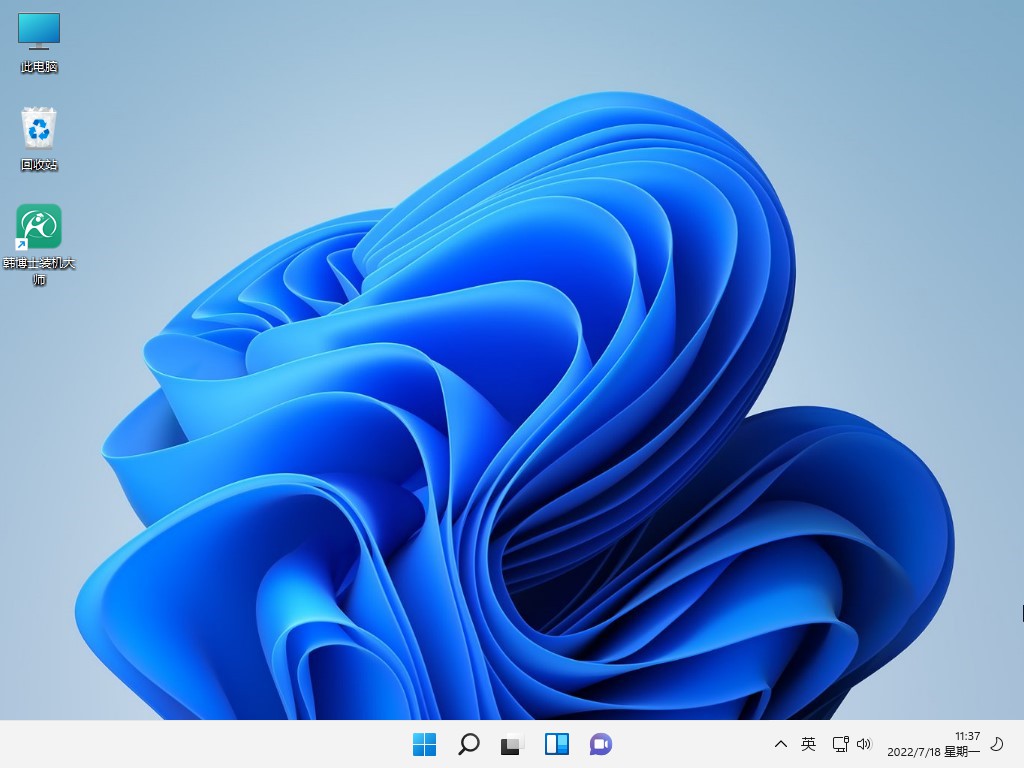
就这样跟着图示的流程步骤来就可以自己成功给电脑重装win11系统了,操作简单不复杂,一键重装系统的方式是非常适合自己动手给电脑重装系统的。如果你也想给自己的电脑装上win11系统,可以参考上面的教程。在重装的过程遇到问题的话,可以咨询官网的客服,会耐心为你解答!

